Crea rapidamente un grafico a mosaico o Marimekko in Excel
Kutools per Excel
Potenzia Excel con oltre 300
funzionalità potenti
Il grafico a mosaico, anche chiamato grafico Marimekko, viene utilizzato per visualizzare dati provenienti da due o più variabili qualitative. In un grafico Marimekko, le larghezze delle colonne mostrano una serie di percentuali e gli stack delle colonne mostrano un'altra serie di percentuali, come mostrato nello screenshot sottostante. Sfortunatamente, non esiste una funzione integrata per creare questo tipo di grafico, ma se hai Kutools per Excel, puoi creare un grafico a mosaico con facilità.
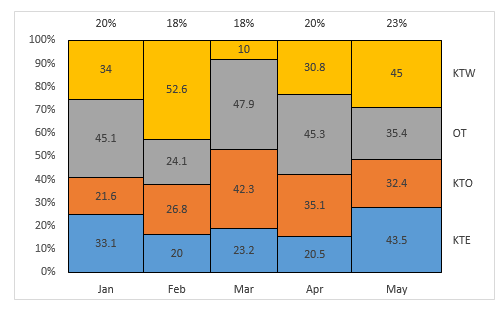
Crea un grafico a mosaico o Marimekko in Excel
Crea un grafico a mosaico o Marimekko in Excel
Supponendo che tu abbia un report sulle vendite dei prodotti nella tua azienda, per creare un grafico a mosaico o Marimekko basato sui dati, procedi come segue:
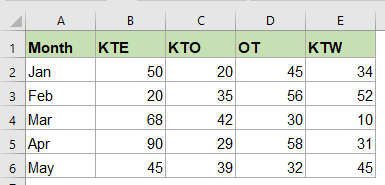
1. Clicca su Kutools > Grafici > Confronto categorie > Grafico Marimekko, vedi screenshot:
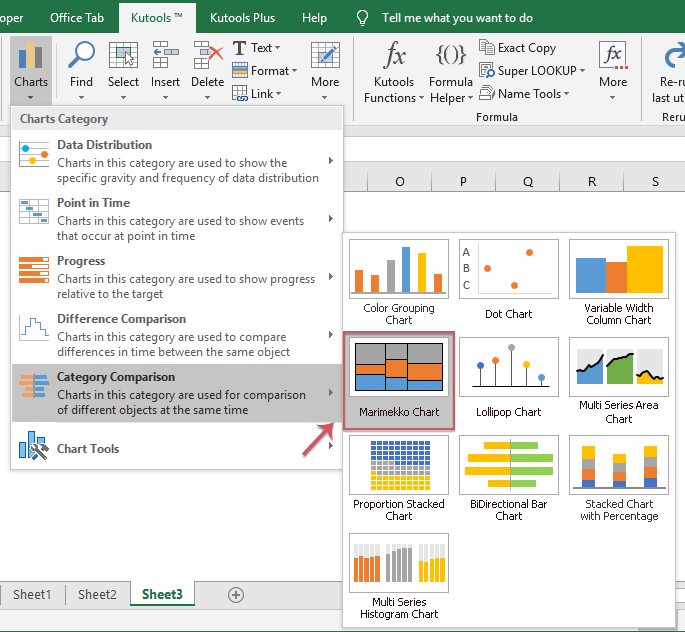
2. Nella finestra di dialogo del Grafico Marimekko che appare, seleziona l'intervallo di dati su cui desideri creare il grafico (inclusi le intestazioni di colonna e riga), quindi specifica le opzioni sotto la casella Opzioni che desideri visualizzare sul grafico, vedi screenshot:
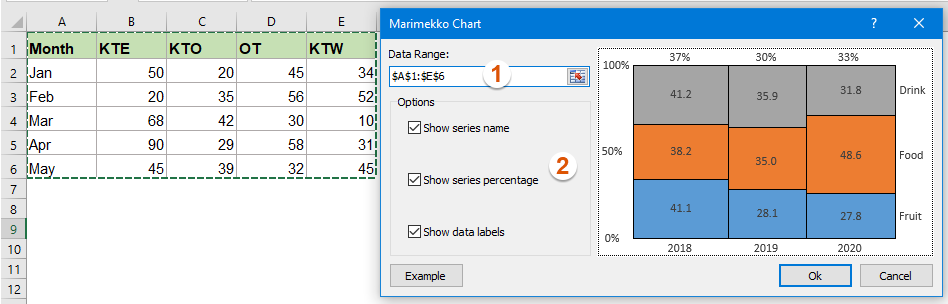
3. Successivamente, clicca sul pulsante Ok e apparirà una finestra di avviso per ricordarti che verrà creata una scheda nascosta, vedi screenshot:
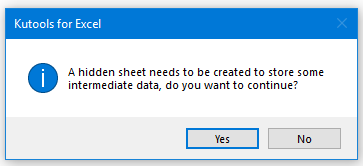
4. Clicca sul pulsante Yes, e un grafico Marimekko verrà inserito immediatamente, vedi screenshot:
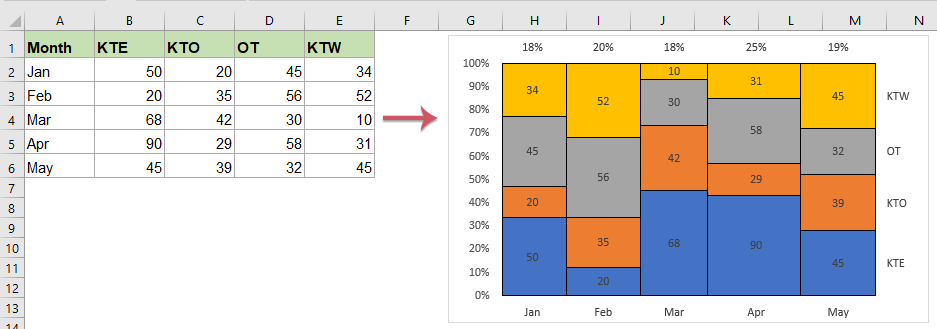
Note:
1. Questa funzione grafica non è applicabile a Excel 2007 e versioni precedenti.
2. In Excel 2010, i nomi delle serie, le percentuali delle serie, le etichette dei dati e l'asse x non verranno aggiornati quando il valore della cella cambia nei dati originali.
3. Il grafico non verrà visualizzato correttamente se ci sono valori negativi.
4. Clicca sul pulsante Esempio per aprire una nuova cartella di lavoro che contiene i dati di esempio e il grafico.
Strumenti di produttività consigliati
Office Tab: Utilizza pratiche schede in Microsoft Office, proprio come in Chrome, Firefox e il nuovo browser Edge. Passa facilmente tra i documenti con le schede — niente più finestre disordinate. Scopri di più...
Kutools per Outlook: Kutools per Outlook offre oltre 100 funzionalità potenti per Microsoft Outlook 2010–2024 (e versioni successive), oltre che per Microsoft 365, aiutandoti a semplificare la gestione delle email e aumentare la produttività. Scopri di più...
Kutools per Excel
Kutools per Excel offre più di 300 funzionalità avanzate per ottimizzare il tuo lavoro in Excel 2010 – 2024 e Microsoft 365. La funzione sopra descritta è solo una delle tante strumenti che ti faranno risparmiare tempo.

